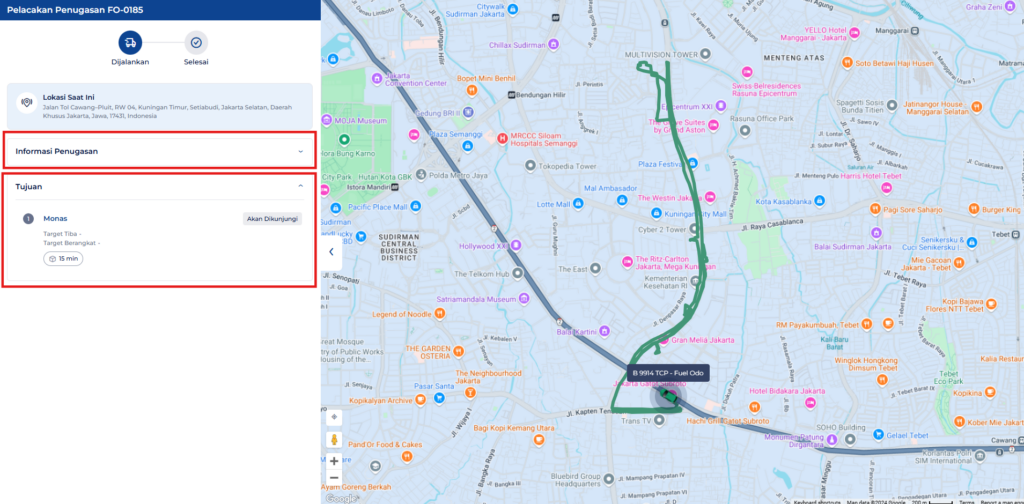Delivery Hub adalah platform bagi vendor,Principal, Cargo Owner atau customer Anda untuk memudahkan mereka memantau pelacakan kendaraan yang Anda berikan. Manfaatnya adalah Anda dapat mengurangi intensitas customer bertanya terkait lokasi dan status kendaraan. Terdapat beberapa cara agar customer Anda dapat menggunakan Delivery Hub.
A. Cara-Cara Memberikan Akses Delivery Hub #
Cara 1: Melalui Pelacakan Sementara #
1. Buat Pelacakan Sementara terlebih dahulu (lihat Bagaimana Cara Membuat Link Pelacakan Sementara Kendaraan?)
2. Saat membuat Pelacakan Sementara, di bagian bawah terdapat section Daftar Kendaraan & Kontak Penerima
3. Buka tab Kontak Penerima dan tambahkan kontak dengan klik tombol Tambah
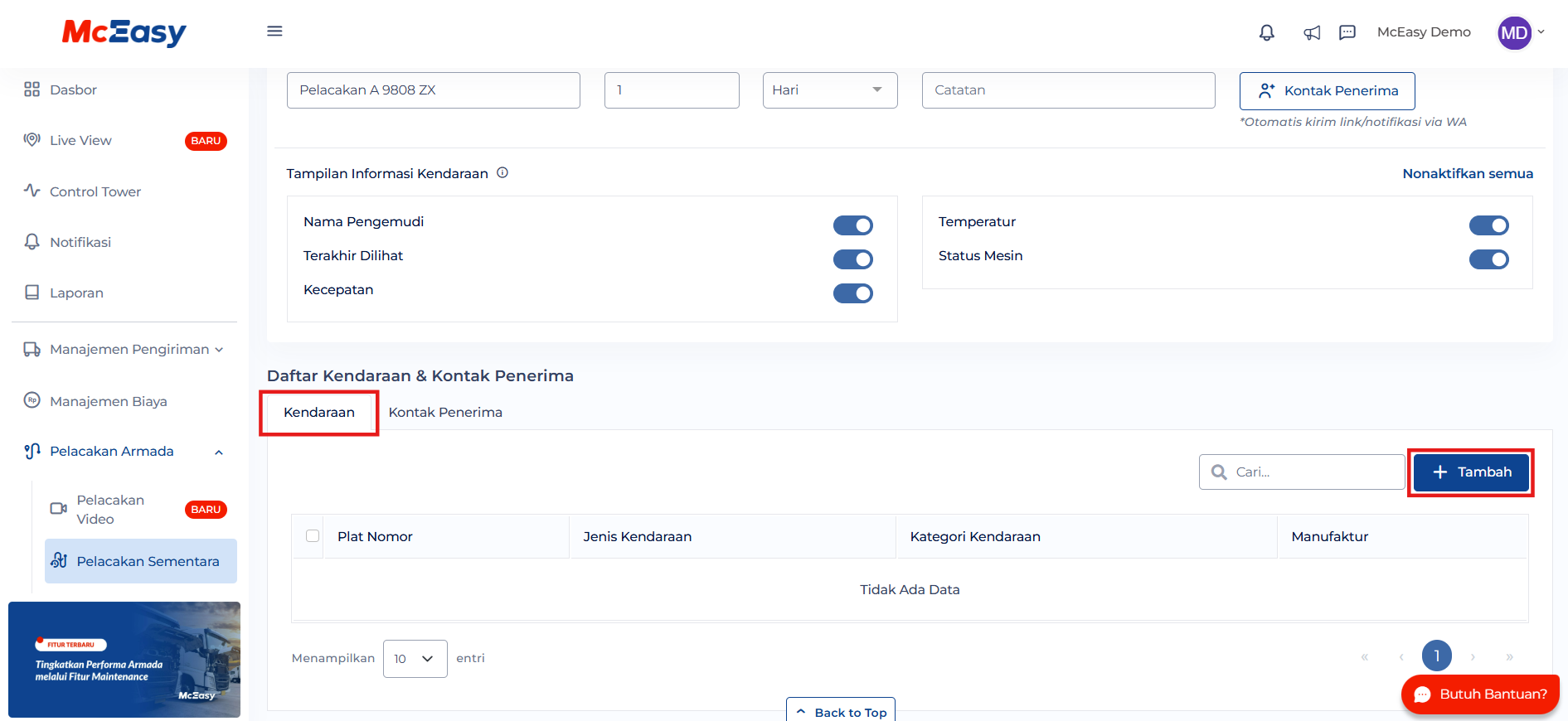
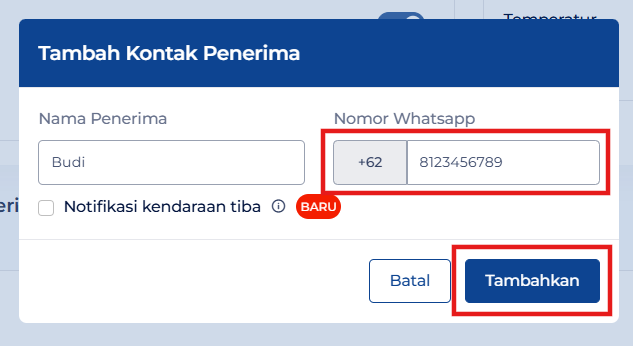
4. Selanjutnya, akan muncul pop up seperti gambar di bawah. Isi Nama Penerima dan Nomor Whatsapp yang akan penerima pelacakan. Anda dapat memasukkan kontak customer Anda. Lalu, klik Tambahkan
5. Pop up berikut akan muncul yang menandakan tautan pelacakan dan tautan Delivery Hub berhasil dikirim ke Whatsapp penerima
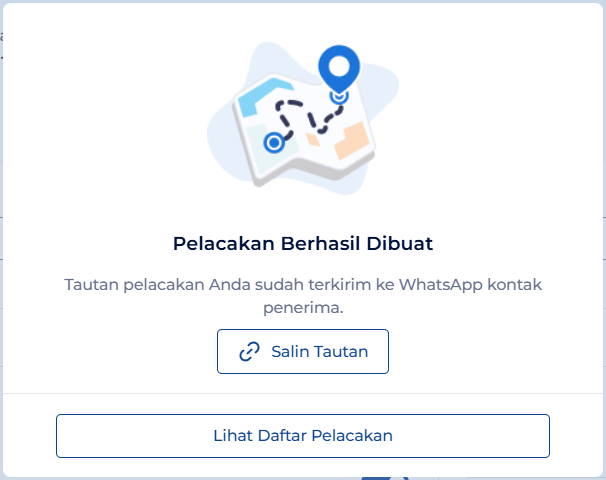
6. Tampilan pada Whatsapp penerima seperti berikut
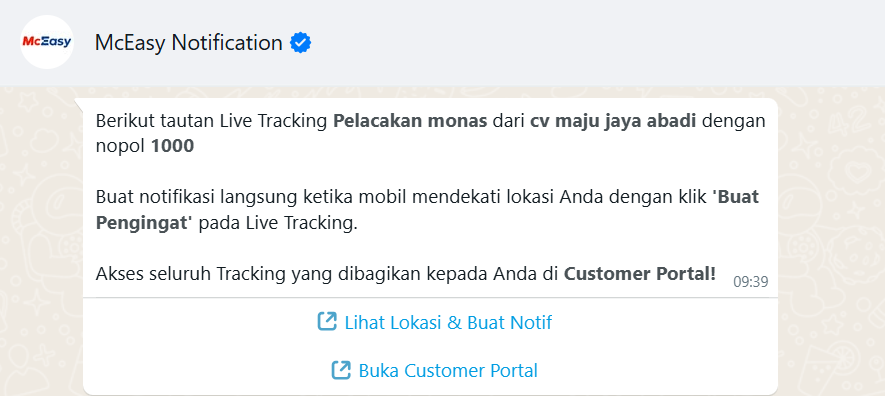
Cara 2: Melalui Quick Assignment/Pelacakan Tanpa DO #
1. Buat Quick Assignment / Penugasan Tanpa DO terlebih dahulu (lihat Bagaimana Cara Membuat Quick Assignment / Penugasan Tanpa DO?)
2. Saat membuat Quick Assignment, masukkan Nomor Whatsapp penerima pelacakan quick assignment. Anda dapat memasukkan kontak customer Anda
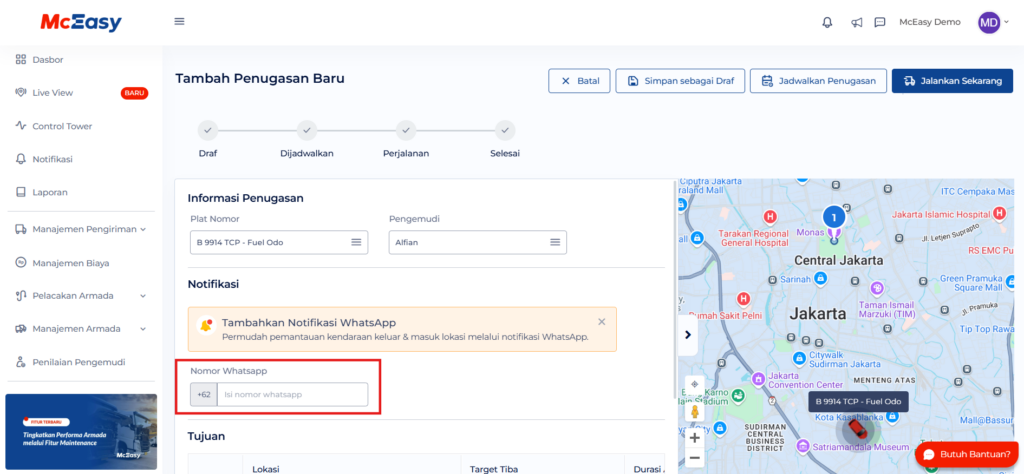
3. Jika penugasan atau Quick Assignment sudah di Jalankan, maka pesan Whatapp yang berisi tautan pelacakan dan tautan Delivery Hub akan dikirim ke penerima
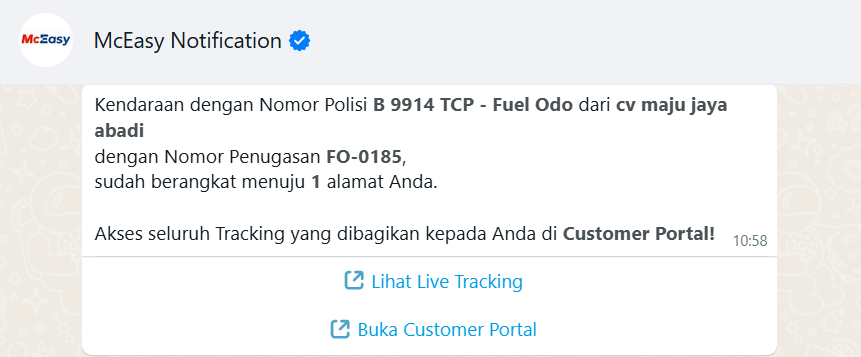
B. Cara Masuk ke Customer Portal #
Setelah customer Anda atau penerima tautan Delivery Hub mendapat pesan Whatsapp, langkah-langkah mengakses dan menggunakan Delivery Hub adalah sebagai berikut
1. Buka Whatsapp dari McEasy Notification
2. Klik Buka Delivery Hub
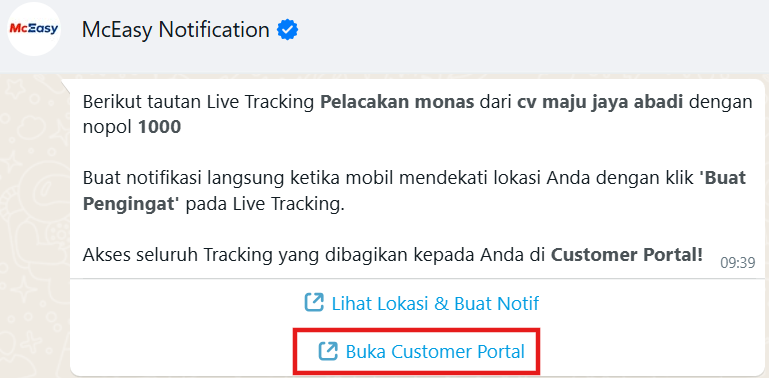
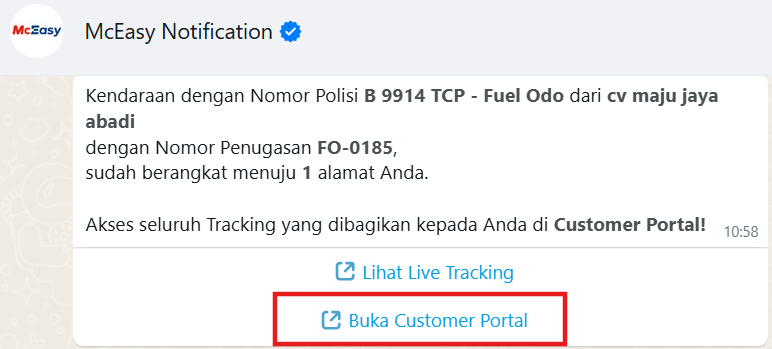
3. Laman Delivery Hub akan terbuka
Cara lain untuk mengakses Customer Portal adalah dengan membuka laman Customer Portal
1. Buka https://portal.mceasy.com/
2. Masukkan Nomor Whatsapp untuk masuk ke Customer Portal, format pengisian nomor tidak perlu “+62”. Kemudian, klik Dapatkan Link Login
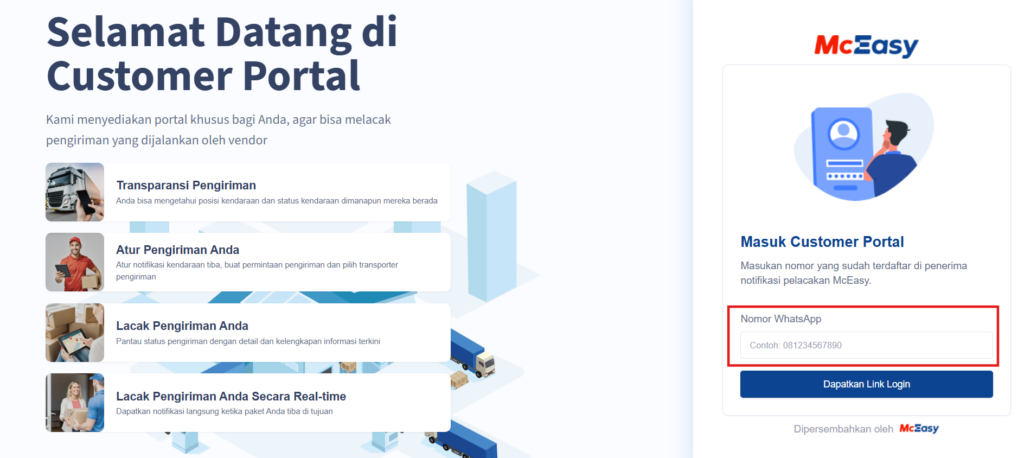
3. Pesan konfirmasi akan muncul. Klik Kirim Ulang jika tidak mendapat pesan di Whatsapp
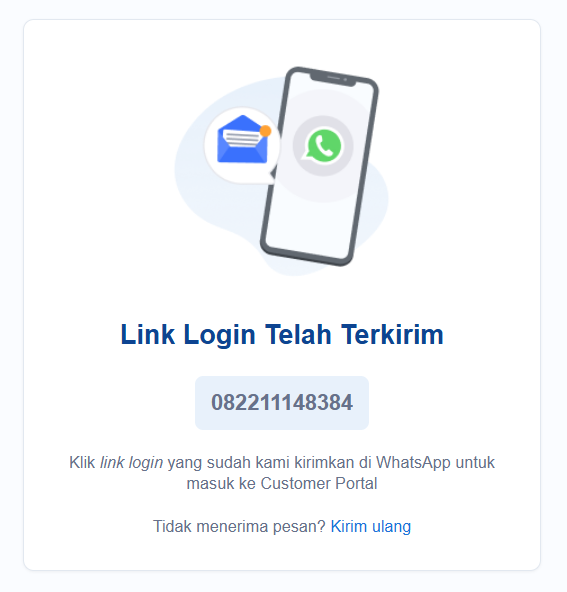
4. Buka Whatsapp, klik Login Customer Portal
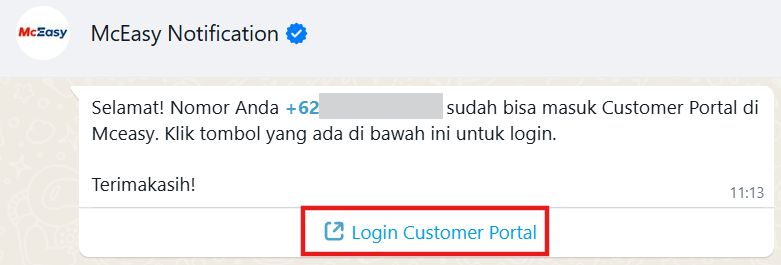
5. Berhasil masuk ke Customer Portal

C. Cara Melacak Pengiriman di Customer Portal #
Cara Melihat Pelacakan Sementara Kendaraan #
1. Buka tab Kendaraan yang ada di bagian kiri atas. Terdapat tabel yang berisi nama perusahaan yang memberikan tautan pelacakan, nama pelacakan, plat nomor kendaraan, tanggal pelacakan dibuat, dan status kendaraan
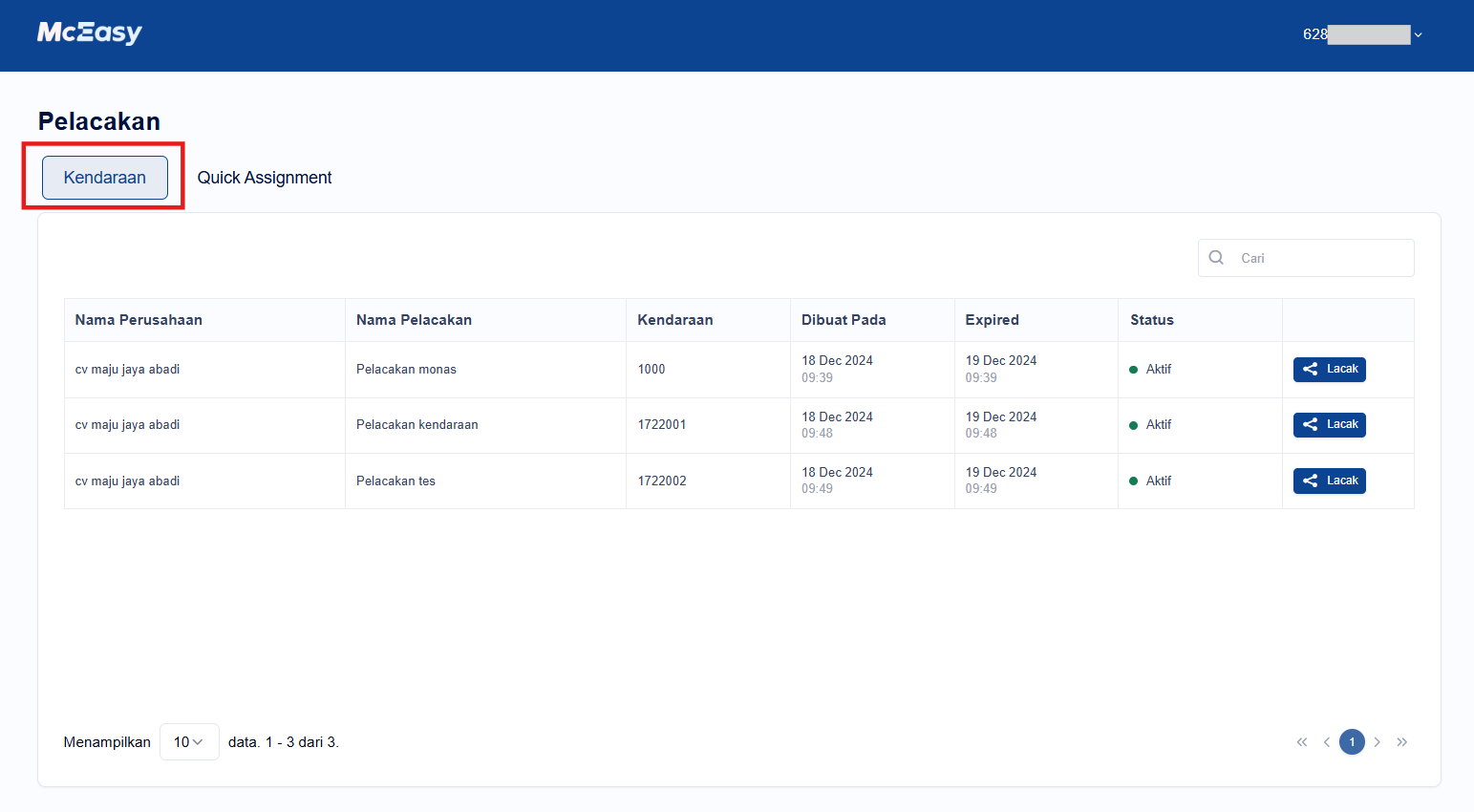
2. Klik tombol Lacak untuk melihat detil posisi dan status kendaraan
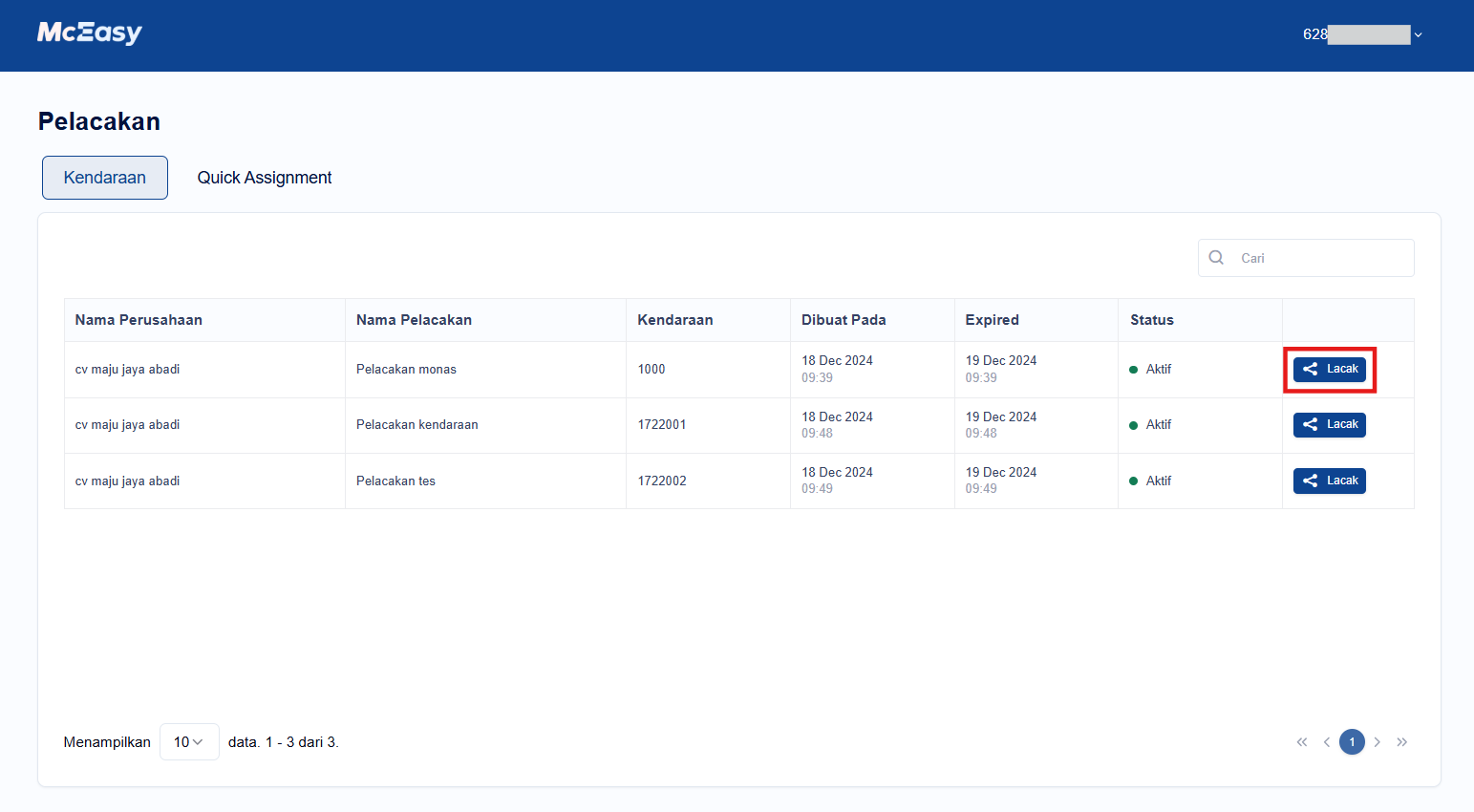
3. Laman pelacakan kendaraan akan terbuka
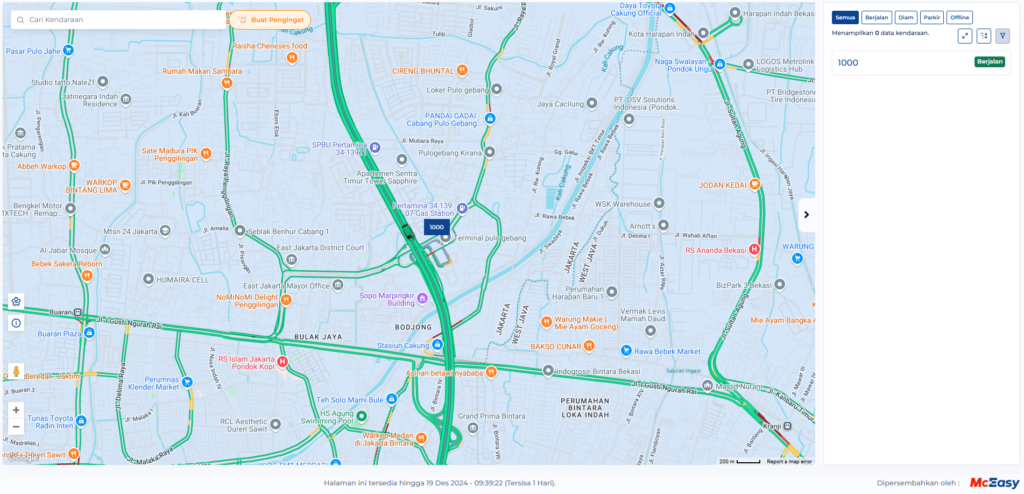
4. Pada sidebar sebelah kanan atas, dapat dilihat daftar kendaraan yang Berjalan, Diam, Parkir, Offline, atau Semua daftar kendaraan yang dilacak. Jika tombol ![]() di klik, akan muncul detil informasi, seperti kecepatan kendaraan, jenis kendaraan, dan nama pengemudi
di klik, akan muncul detil informasi, seperti kecepatan kendaraan, jenis kendaraan, dan nama pengemudi
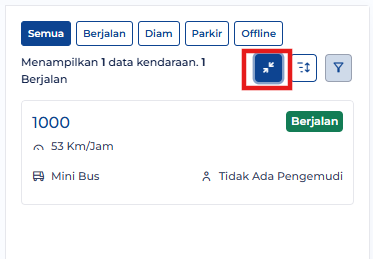
5. Jika ingin mendapat notifikasi ketika kendaraan mendekat ke lokasi, klik tombol Buat Pengingat
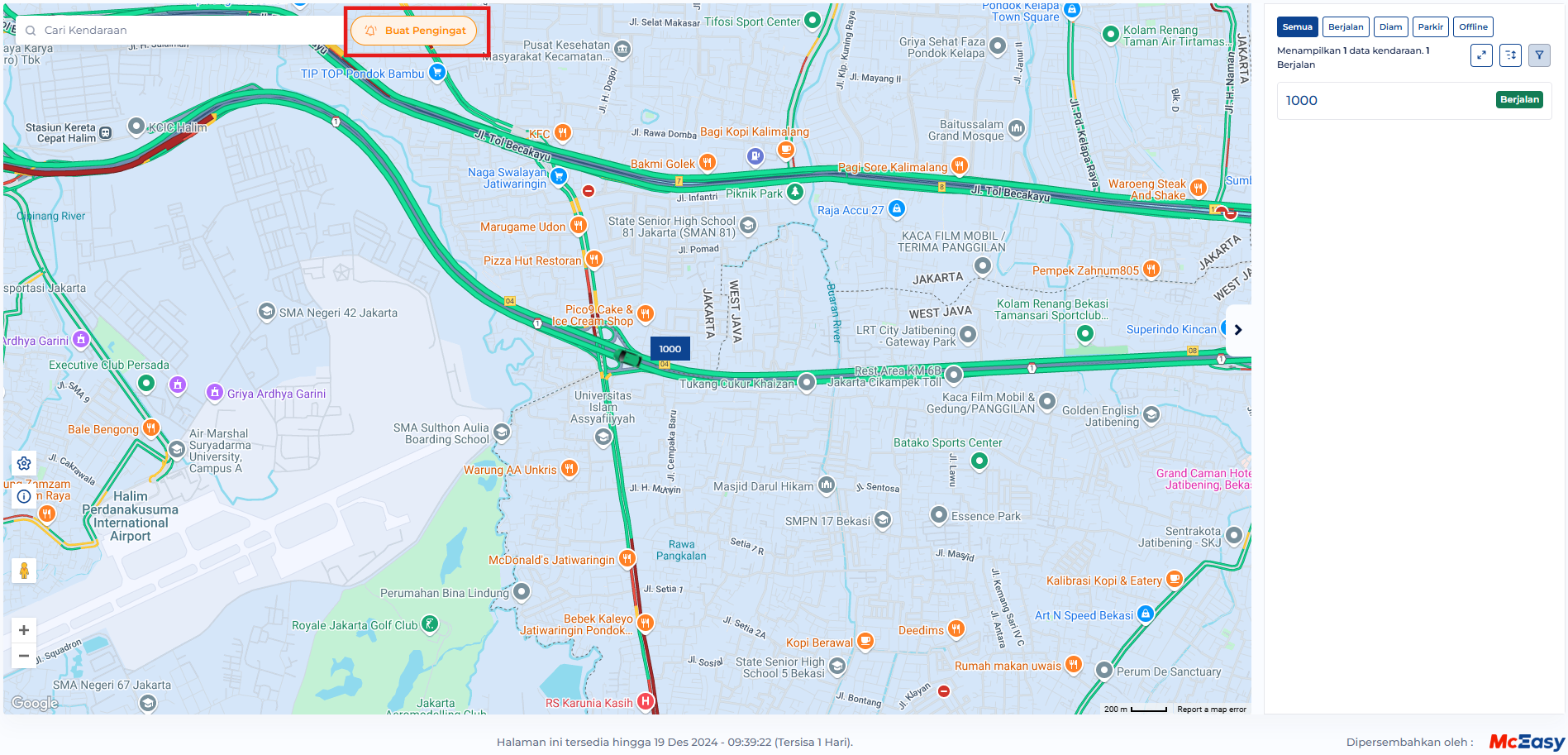
3. Selanjutnya, masukkan Nomor Whatsapp
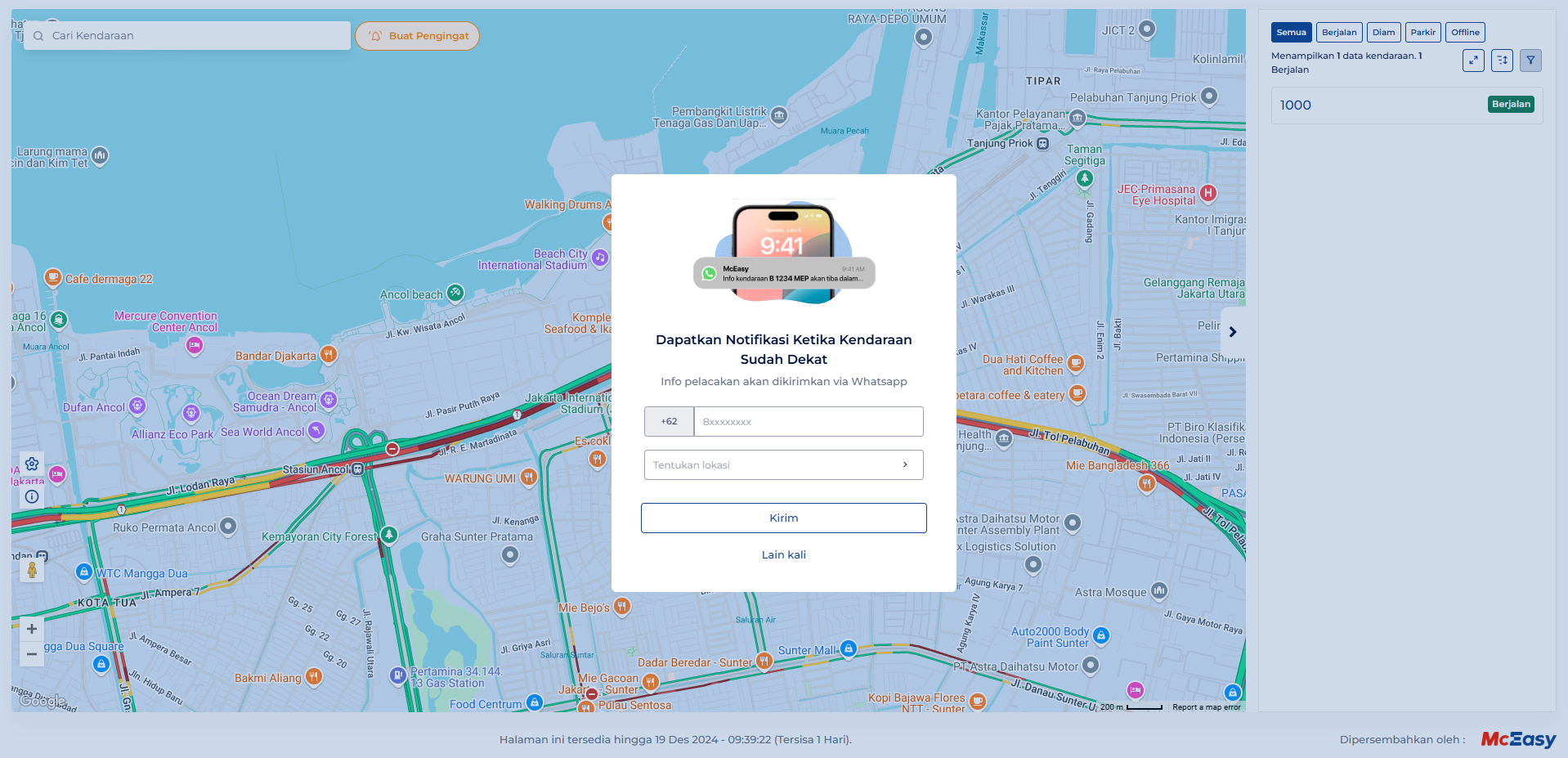
4. Klik Tentukan Lokasi. Lokasi dapat ditentukan melalui serach bar atau melalui peta yang di geser. Lalu, klik Kirim
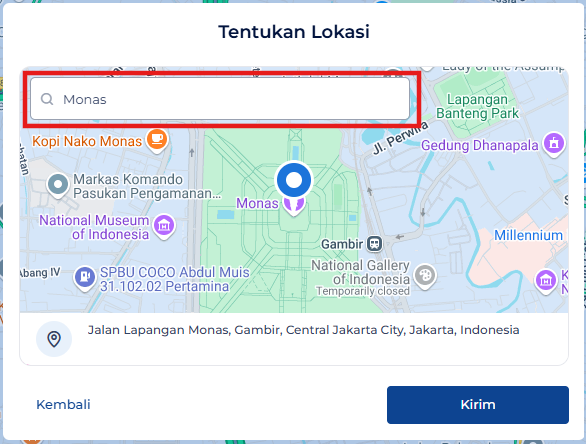
5. Pesan yang dikirim ke Whatsapp akan seperti gambar di bawah
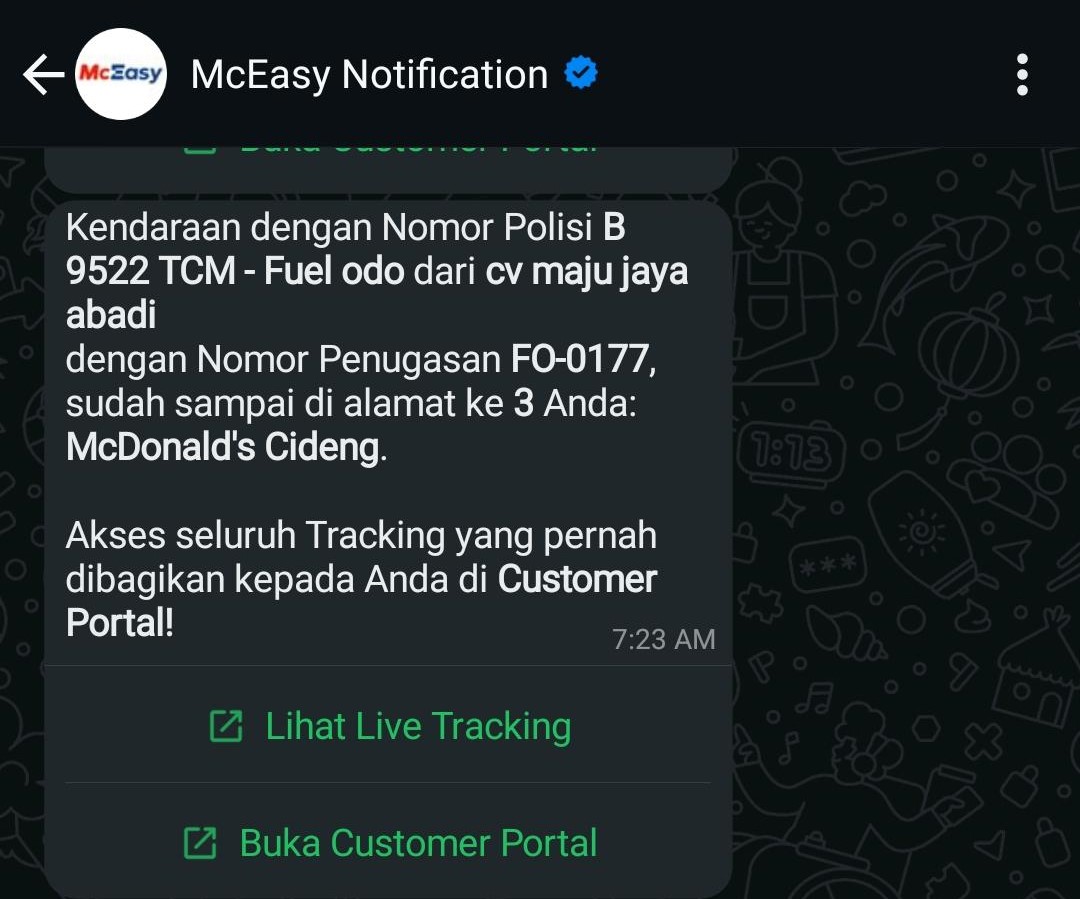
Cara Melihat Pelacakan Quick Assignment #
1. Buka tab Quick Assignment yang ada di bagian kiri atas. Terdapat tabel yang berisi nama perusahaan yang memberikan tautan pelacakan, nomor FO (fleet order), plat nomor kendaraan dan pengemudi, waktu aktual kendaraan berjalan, estimasi selesai, lokasi, dan status kendaraan
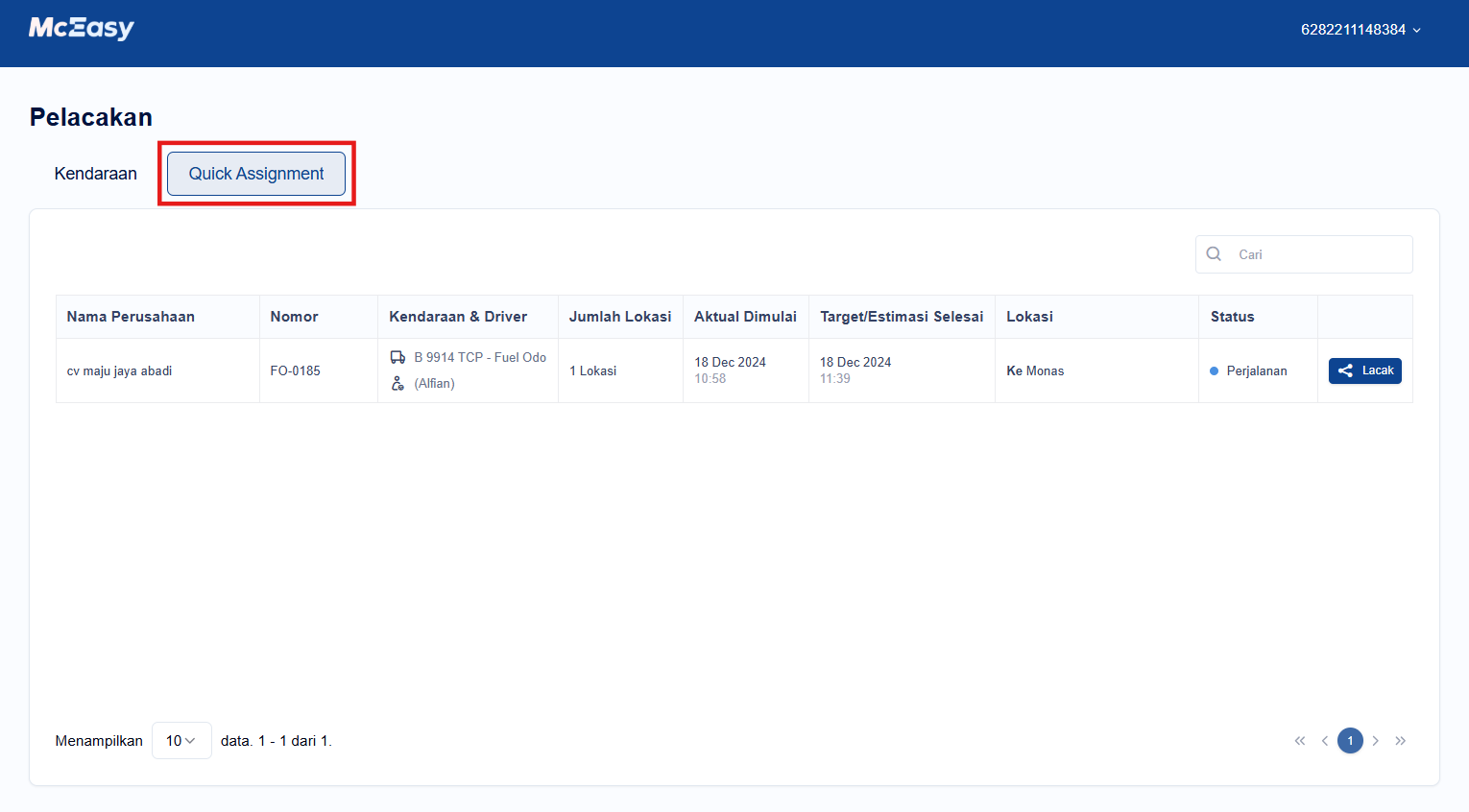
2. Klik tombol Lacak untuk melihat detil posisi dan status kendaraan
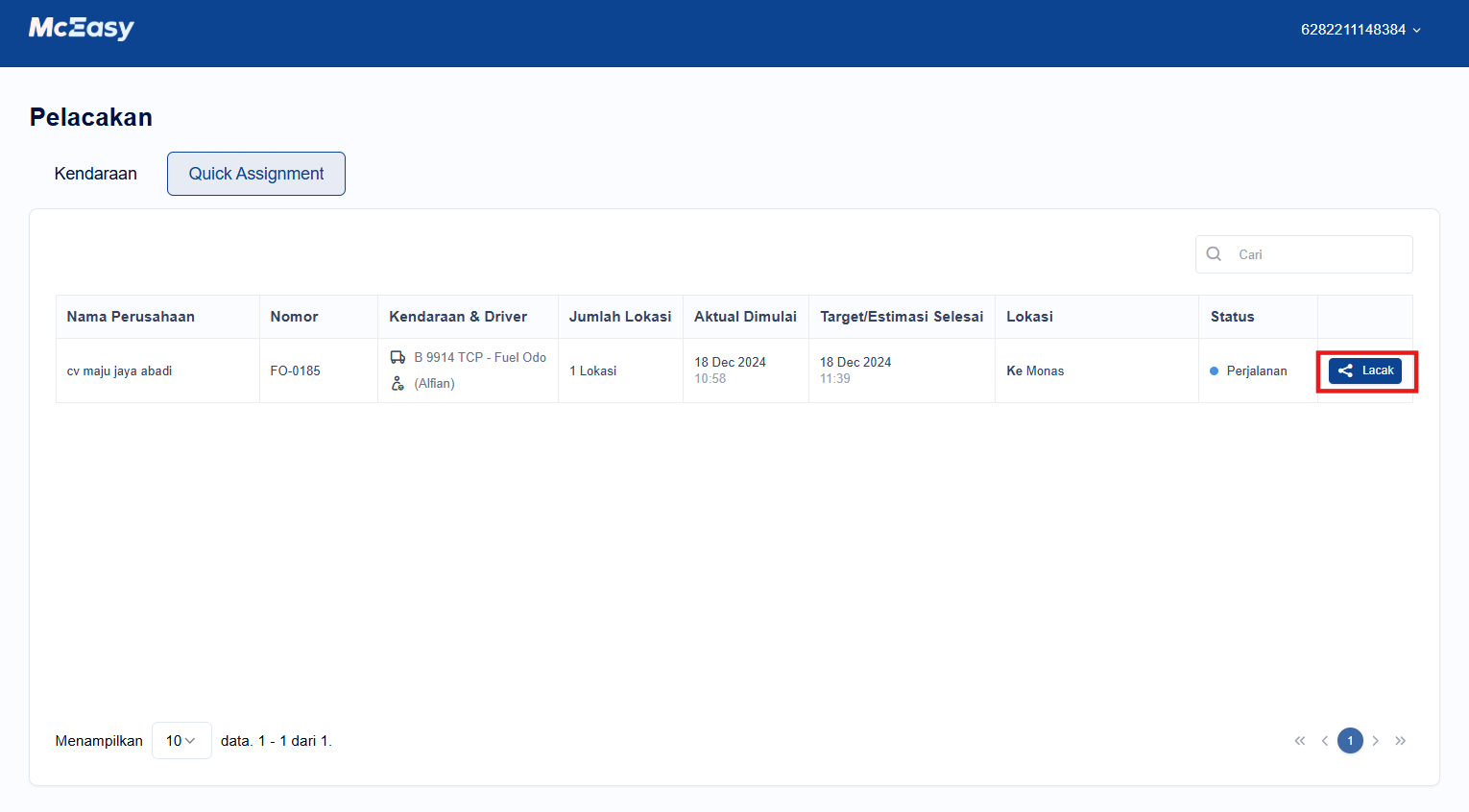
3. Laman pelacakan Quick Assignment akan terbuka.
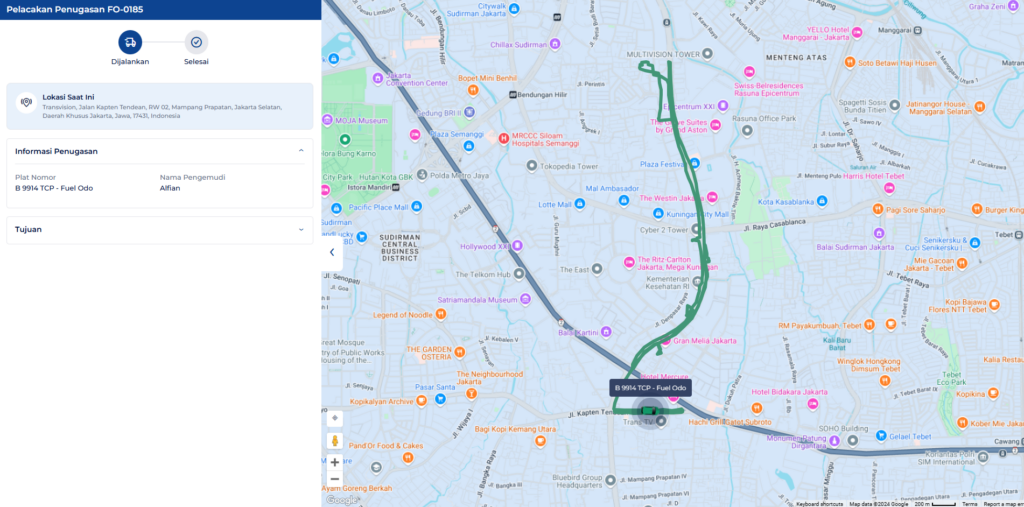
4. Klik Informasi Penugasan untuk melihat informasi plat nomor dan nama pengemudi. Klik Tujuan untuk mengetahui destinasi yang akan dikunjungi kendaraan